
まとめシート使用方法
まとめシートとは?
Winスクールのマイページにはまとめシート機能がついています。まとめシートは、目標を達成し学習を成功させるためのサービスです。ここでは、学習に役立てるためのまとめシート使用方法を説明します。
まとめシートの3つの効果
詳しい使用方法の前に、まとめシートがもたらす3つの効果について説明します。まとめシートの機能は「学習したことを記録すること」。学習したことを記録することには大きな効果があります。
①モチベーション向上
学んだ内容をリストアップすると、自分の進歩が明確になり、学習意欲が高まります。学びの積み重ねを文書化することで、成長を具体的に感じることができます。また、理解できなかった点や苦手だったことを記録することも有効です。これらが後に解決した際に振り返ることで、学習を通じて乗り越えた達成感を味わうことができます。
②自己分析を通じての強みと弱みの明確化
間違えた問題を記録することで、自身の弱点を明らかにすることができます。自分の得意・不得意を思い描くことは可能ですが、それだけでは足りません。書き出すことで頭を整理し、自己の現状をより深く理解する手助けとなります。
③学習の振り返りが記憶力向上に貢献
復習を習慣化し、教材を再度確認することが大切です。単に「勉強した」と終わるのではなく、復習を通じて学んだ内容を再度消化することが重要です。自分でノートにまとめなおしたり、仲間と共に振り返る時間を持つのも良いでしょう。こうすることで、学習した内容をノートに書き留めることが、長期記憶へと繋がります。
各機能紹介
まとめシートを確認する
Winスクールの受講日に、マイページ内のまとめを入力をクリックすることで、まとめシートは表示されます。
過去の授業のまとめも表示されますが、1件もまとめがない場合は表示されません。
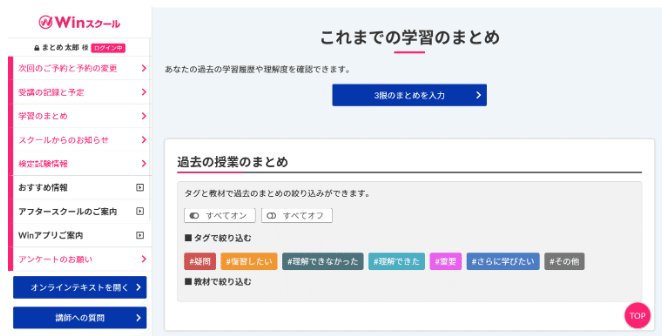
ここからは、まとめシートの各機能について説明していきます。
まとめシートには以下のような機能があります。
学習のまとめを開始する
進捗を記録する
感情を記録する
内容を記録する
講師からのフィードバックをもらう
各機能を実際にまとめシートで確認していきましょう。
学習のまとめを開始する
授業予約をとられている当日に、予約を取られた時間帯の「まとめを入力」ボタンが表示されます。
1日に複数回の授業の予約を取られている場合は、複数枚のまとめシートが表示されます。

1日に複数のまとめを入力する方は、どの時間帯のまとめかを確認して入力をお願いします。

進捗を管理する
授業でどこまで学習ができたかを記録します。
「〇限目のまとめを入力」ボタンクリックしてください。今回の学習されている学習内容の表が表示されます。

カリキュラム表から今回学習したものにチェックを入れます。
章を選ぶと、その節をすべて選択したことになります。
節ごとに入力する場合は、章を選ばずに節の項目だけにチェックを入れてください。

チェックが入れ終わり戻ると、まとめシートのカリキュラム部分「開始」「終了」の入力が完了しています。
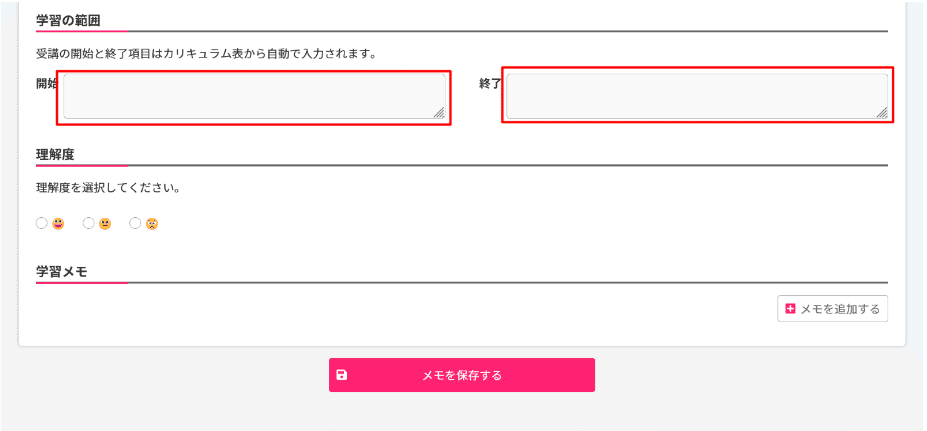
カリキュラムを切り替えるとき、複数の講座を含む講座を受講されている方はカリキュラム表を選択するときに、別講座名を選択することで、別のカリキュラム表を出すことができます。

授業時間に複数講座にまたぐ場合は、まずは最初のカリキュラム表の最後の節を選択してから
次の講座のカリキュラム表の選択に進んでください。
感情を記録する

その回の学習が自分にとって、どのような感情となったかを選択してください。
「すっきり・普通・もやもや」とアイコンで各選択ができますが、直感的にどうだったかでいいです。
自分の感情を記録して見直すことによって、得意分野や苦手分野も見えてきます。
内容を記録する

その授業で気が付いたこと、具体的な学習内容、残しておきたいことなどをメモとして残しておくことができます。メモはこの場所で溜まっていき、後で見返すことによって、弱点の克服でも利用することができます。そのために、各種タグが設定できますので、タグを選んでからメモを残してください。
学習メモ機能

学習メモは、「メモを追加する」「このメモを削除する」で複数作成・編集することができます。メモは、授業中以外にも後で編集や修正ができますので、授業中の記録用として残しておき、わからないときにこのメモに残しておいて、後で復習で利用するときに、最終的に理解できたことを追記するなど利用ができます。そのため、授業中でメモしたいことはなるべくこのメモに残しておきましょう

タグ機能

講師からのフィードバック

今回授業を行った講師から今回の学習についてのフィードバックが表示されます。
講師は毎回学習記録をつけておりますので、授業終了時間までに、または終了後に送信いたします。
授業が終わりしばらくたってからご確認ください。
授業の内容の直接的な指導内容については、授業で行わせていただきます。
まとめシートを活用して効率的に学びを進めていきましょう!

